- Página Inicial >
- Configurar Diversos Ajustes >
- Ajustar diversas configurações de imagem (por ex., brilho/cor da imagem)
Ajustar diversas configurações de imagem (por ex., brilho/cor da imagem)
Visão geral
Você pode ajustar diversas configurações de imagem, como brilho/cor, etc.
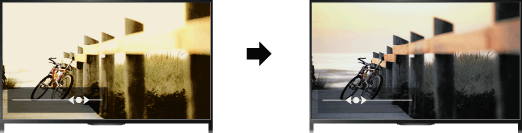
Etapas
Pressione o botão HOME e selecione
 [Ajustes].
[Ajustes].
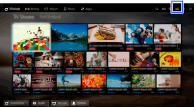
Selecione
 [Imagem & Tela] → [Ajustes de Imagem] → a opção desejada.
[Imagem & Tela] → [Ajustes de Imagem] → a opção desejada.
Opções disponíveis
- [Memória dos Ajustes]
- Aplica configurações de imagem personalizadas à entrada atual ou à memória comum compartilhada por outras entradas. Para usar as mesmas configurações de imagem para mais de uma entrada, selecione [Comum] e ajuste as configurações.
- [Modo de Imagem]
- Permite a seleção de um modo de imagem de acordo com sua preferência.
Pressione o botão (ou pressione o touchpad no Controle Remoto com Touchpad) para ir para “Selecionar modo de imagem” para obter informações detalhadas.
(ou pressione o touchpad no Controle Remoto com Touchpad) para ir para “Selecionar modo de imagem” para obter informações detalhadas.
- [Reset]
- Redefine todos os ajustes de [Ajustes de Imagem] para os de fábrica, com exceção de [Memória dos Ajustes], [Modo de Imagem] e [Ajustes Avançados].
- [Backlight]
- Ajusta o brilho da luz de fundo. Reduzir o brilho da tela diminuirá o consumo de energia.
- [Contraste]
- Ajusta o contraste de imagem.
- [Brilho]
- Ajusta o brilho da imagem.
- [Cor]
- Ajusta a intensidade de cor.
- [Matiz]
- Ajusta os tons de verde e vermelho.
([Matiz] está disponível dependendo do sistema de cor.) - [Temperatura de Cor]
- Ajusta o nível de branco da imagem.
[Fria]: Dá um tom azulado aos brancos.
[Padrão]: Dá um tom neutro aos brancos.
[Quente 1]/[Quente 2]: Dá um tom avermelhado aos brancos. [Quente 2] dá um tom mais avermelhado do que [Quente 1]. - [Nitidez]
- Ajusta a nitidez da imagem.
- [Redução de Ruído]
- [Auto]: Reduz automaticamente o ruído da imagem.
[Alta]/[Médio]/[Baixo]: Modifica o efeito de redução de ruído.
[Inteligente]: Otimiza automaticamente a qualidade da imagem com redução de ruído.
(Esta função está disponível somente para entrada RF analógica e entrada de vídeo composto.)
Recomenda-se selecionar [Inteligente] para um sinal de entrada analógica de baixa qualidade.
[Não]: Desliga a função. - [Redução de Ruído MPEG]
- [Auto]: Reduz automaticamente o ruído em vídeos comprimidos em MPEG.
[Alta]/[Médio]/[Baixo]: Reduz o ruído em vídeos comprimidos em MPEG.
[Não]: Desliga a função. - [Redução ruído na imagem]
- [Auto]: Reduz automaticamente pontos de ruído.
[Não]: Desliga a função. - [Reality Creation]
- Ajusta os detalhes e o ruído para obter uma imagem realista.
- [Mastered in 4K]
- Fornece uma qualidade de imagem adequada para um Blu-ray Disc™ “Mastered in 4K” lançado pela Sony Pictures Home Entertainment. Essa função é disponível somente para sinais de entrada HDMI/MHL de imagens 2D, a uma resolução de 1920 x 1080/24p e [Seleção de Cena] definido como [Cinema].
- [Resolução]
- Ajusta os detalhes e a nitidez da imagem.
- [Filtragem Ruidos]
- Ajusta para reduzir o ruído da imagem.
- [Gradação suave]
- Cria graduações suaves nas superfícies planas da imagem.
- [Motionflow]
- [Suave]: Oferece movimentos de imagem mais suaves; especialmente eficaz para conteúdos baseados em filme.
[Padrão]: Oferece movimentos de imagem mais suaves para o uso padrão.
[Clear]: Reduz os borrões devidos ao movimento ao mesmo tempo em que mantém o brilho de conteúdos de imagem em alta velocidade.
[Cinema real]: Imagens, como um filme criado em 24 quadros por segundo, são reproduzidas no ritmo original das imagens.
[Não]: Use essa configuração se [Suave], [Padrão], [Clear] ou [Cinema real] resultam em uma imagem distorcida.
(Dependendo do conteúdo da imagem, talvez você não perceba o efeito visualmente, mesmo depois de ter alterado os ajustes.) - [CineMotion]*
- * Opção de nome diferente dependendo da sua região/país.
[Auto]: Exibe conteúdo baseado em filme com expressão de imagem próxima ao original ao aplicar um processo específico de filme.
[Não]: Desliga a função.
(Se a imagem possuir sinais irregulares ou muita interferência, essa configuração será automaticamente desligada, mesmo se [Auto] estiver selecionado.) - [Ajustes Avançados]
- [Reset]: Reinicia todos os [Ajustes Avançados] para os valores padrão (exceto para [Equilíbrio de Branco]).
[Corretor de Preto]: Melhora as áreas pretas da imagem para um contraste mais forte.
[Adv. Contrast Enhancer]: Otimiza automaticamente [Backlight] e [Contraste] de acordo com o brilho da tela. Essa configuração é efetiva para as imagens e cenas escuras.
[Gamma]: Ajusta o balanço entre as áreas iluminadas e escuras da imagem.
[Controle Dinâmico do LED]: Otimiza o contraste ajustando o brilho em seções individuais da tela. ([Controle Dinâmico do LED] está disponível dependendo do modelo da TV.)
[Limitador Automático de Luz]: Reduz o brilho intenso, tal como em cenas onde a tela inteira é branca.
[Clear White]: Enfatiza o nível de branco na imagem.
[Live Color]: Torna as cores mais vivas.
[Equilíbrio de Branco]: Ajusta os níveis de vermelho, verde e azul da imagem.
[Aumento do nível de detalhes]: Melhora os detalhes da imagem.
[Aperfeiçoador de borda]: Melhora as bordas da imagem.
[Cor Natural de Pele]: Detecta faces e reproduz um tom de pele natural.
[Preferência de veloc. de exibição]: Reduz o atraso de imagem para otimizar a resposta à operação de mouse de PC/controladores de jogos selecionando [Sim].

